Как вставить анимированный GIF в документ Word

Конечно, вы можете вставить анимированный GIF в документ Word. Вы можете сделать это как в Windows 10, так и в macOS. Вот шаги, которые необходимо выполнить.
Microsoft Word предлагает множество интересных приемов, которые могут улучшить ваше письмо, особенно если вы используете Windows 10. Одним из них является возможность вставлять в документ анимированный GIF-файл. Эта возможность доступна на Windows и Mac.
Программы для Windows, мобильные приложения, игры - ВСЁ БЕСПЛАТНО, в нашем закрытом телеграмм канале - Подписывайтесь:)
Вставьте анимированный GIF
Включение анимационного GIF-файла в документ Word, особенно в документы, предназначенные для просмотра на рабочем столе или в Интернете, — отличный способ донести суть в увлекательной новой форме. Этот процесс аналогичен вставке изображения в документ Word; это требует выполнения всего нескольких шагов.
- Открой документ Microsoft Word вы хотите добавить анимированный GIF.
- Переместите свой курсор в то место в документе, куда вы хотите поместить GIF.
- Выбирать Картинки в группе «Иллюстрации» вкладки «Вставка».
- Выбирать Это устройство из выпадающего меню.
- Нажать на гифка вы хотите вставить.
- Выбирать Вставлять чтобы добавить GIF в документ.
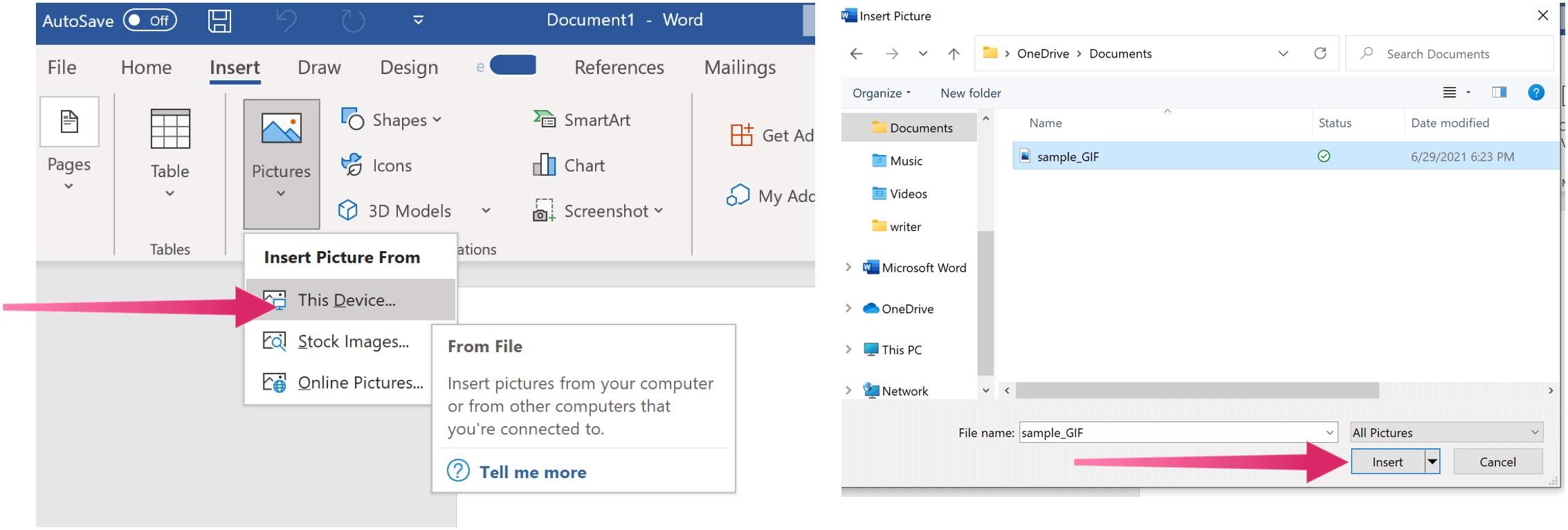
Вот и все! Ваш GIF теперь является частью вашего документа Microsoft Word. В нижней левой части GIF находится кнопка воспроизведения/паузы.
Добавление замещающего текста
В целях доступности вы также должны добавить alt. текст. Для этого щелкните правой кнопкой мыши GIF и выберите «Редактировать замещающий текст». В поле справа напишите текст, описывающий изображение. Вы также можете добавить заголовок к GIF, щелкнув его правой кнопкой мыши и выбрав «Вставить заголовок».
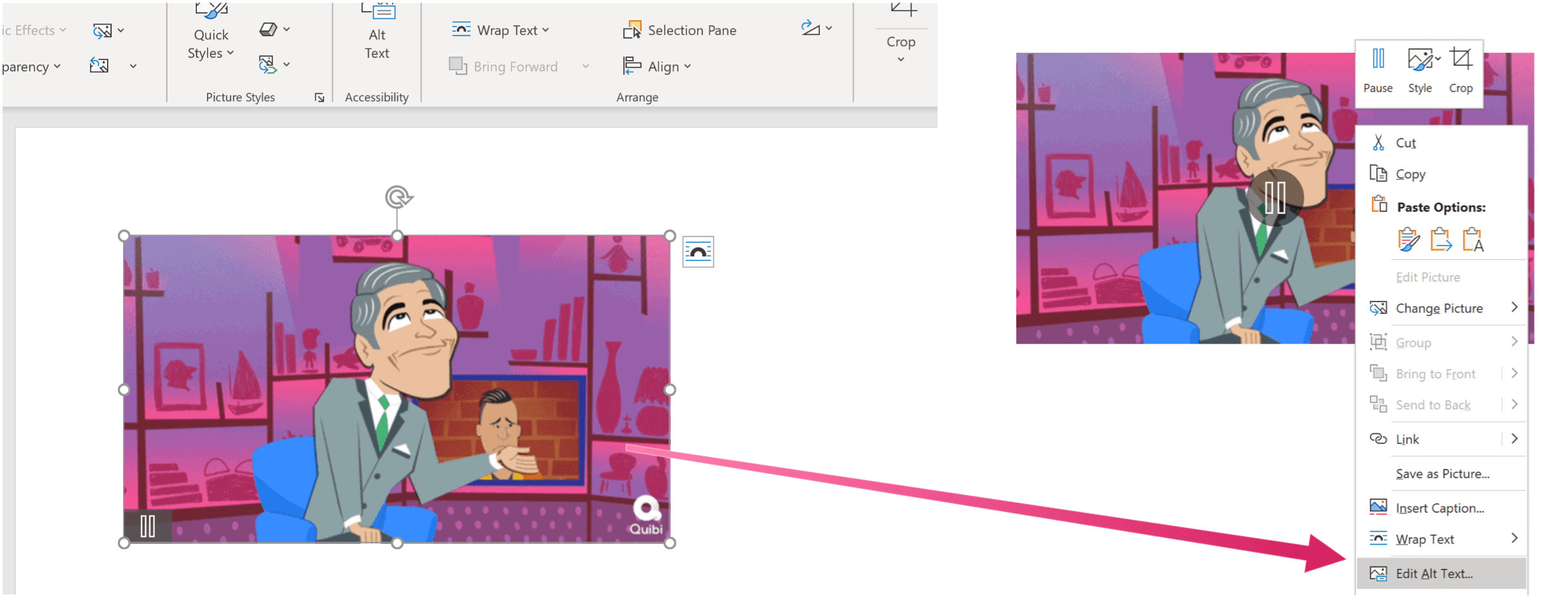
Что насчет Mac?
Добавление анимированного GIF в документ Word на Mac работает аналогичным образом. Для начала:
- Открой документ Microsoft Word вы хотите добавить анимированный GIF.
- Переместите свой курсор в то место в документе, куда вы хотите поместить GIF.
- Выбирать Картинки в группе «Иллюстрации» вкладки «Вставка».
- Выбирать Изображение из файлов из выпадающего меню.
- Нажать на гифка вы хотите вставить.
- Выбирать Вставлять чтобы добавить GIF в документ.
Это действительно так просто!
С Microsoft Word можно многое сделать. В наших последних статьях рассказывалось, как работать с разрывами страниц и разделов, создавать и использовать закладки и многое другое.
Вы можете найти Microsoft Word в пакете Microsoft 365. Для домашнего использования пакет Microsoft 365 (ранее O365) в настоящее время доступен в трех вариантах, включая план «Семейный», «Личный» и «Для дома и учебы». Что касается цены, первый стоит 100 долларов в год (или 10 долларов в месяц) и включает Word, Excel, PowerPoint, OneNote и Outlook для Mac. Членство охватывает до шести пользователей. Персональная версия предназначена для одного человека и стоит 70 долларов в год или 6,99 долларов в месяц. Наконец, студенческий план — это разовая покупка за 150 долларов США, в которую входят Word, Excel и PowerPoint.
Бизнес-пользователи могут выбирать из базовых, стандартных и премиальных планов по цене от 5 долларов США за пользователя в месяц.

Программы для Windows, мобильные приложения, игры - ВСЁ БЕСПЛАТНО, в нашем закрытом телеграмм канале - Подписывайтесь:)
